「GoodReader使い方まとめ」も参考に!
PCからPDFなどのファイルを転送するのに、アップルのPCソフトiTunesを利用する場合、パソコンとiPad miniをUSBケーブルを接続する必要があります。
でも、いちいちUSBケーブルを接続するのはちと面倒。なので、今回はパソコンからiPad miniへ転送するのに、無線LAN経由でファイル転送する方法です。
今回もiPad miniのアプリでGoodReaderを使用します。
GoodReaderを起動し、右下のほうにある「reload list of local servers」をタップします。
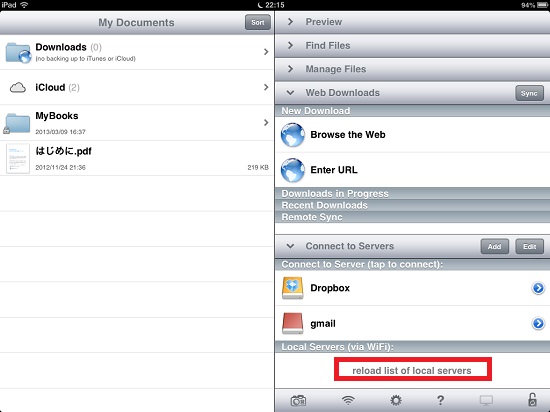
すると、接続可能なサーバー一覧が右下に表示されます。接続したいパソコンをタップします。
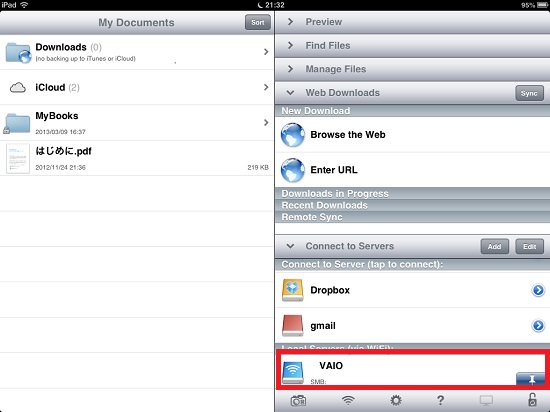
下図のような認証画面が表示されます。ここでは、接続したいパソコンのID,パスワードを入力します。パソコン側にID、パスワードを設定していなかったら、ID、パスワードなしでも接続可能と思います。
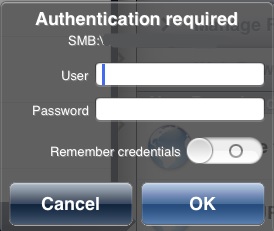
接続が完了すると、パソコン側の共有フォルダが表示されます(下図)。
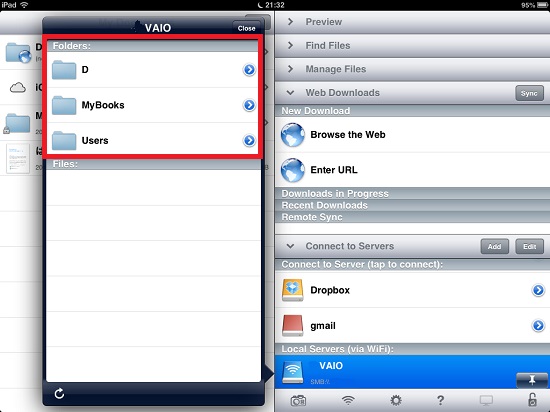
ファイルのあるフォルダをタップし、転送したいファイルをタップし、選択します。そして、「Download」ボタンをタップします。
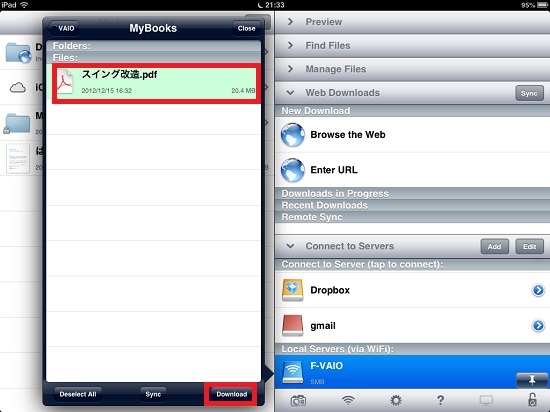
そのあと、GoodReader側のどこにファイルを格納するかを聞いてきますので、フォルダを選択して、「Download file here」をタップします。
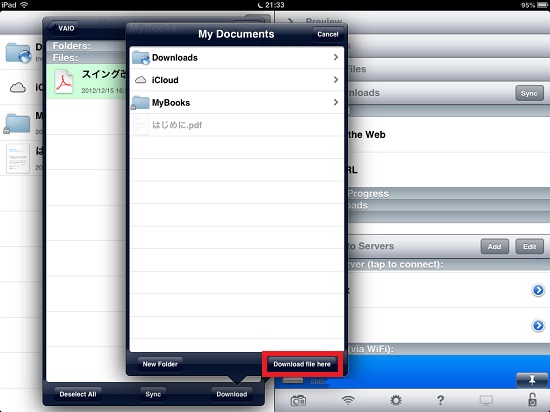
これで、ダウンロードが開始されます。









コメント
コメント一覧 (1件)
[…] ☆PCとiPad minを無線LAN経由でファイル転送 iPad mini PCから無線LAN経由でPDFファイル転送 […]